- in A windows 10 by admin
Eszköztársítási keretrendszer magas CPU-használat a Windows 10 rendszerben?
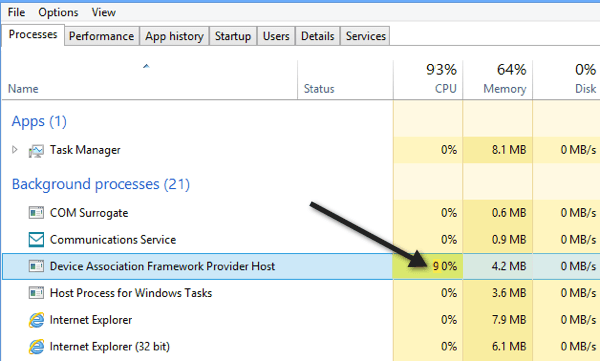
Ha nemrég kezdte el használni a Windows 10 rendszert, előfordulhat, hogy olyan problémába ütközött, amelyben minden nagyon lassan indul. Ha végül megnézte a Windows 10 rendszerben futó folyamatokat, akkor észrevehetett, hogy egy bizonyos folyamat felemészti a CPU nagy részét.
Legalábbis velem ez történt az egyik Windows 10-es gépemen. Több számítógépre telepítettem a Windows 10-et, és mindegyik jól működött, amíg fel nem telepítettem egy Lenovo laptopra. Amikor ellenőriztem a feladatkezelőt, azt láttam, hogy a Device Association Framework Provider Host (daHost.exe) folyamata a rendszer CPU-jának csaknem 90%-át foglalja el! Normális esetben nullán kell lennie, és csak néhány MB RAM-ot használ.
Ha ezt látja a rendszerén, akkor a probléma egy elavult illesztőprogram miatt lehet. A folyamat vezeték nélküli és vezetékes eszközök párosítására szolgál a Windows rendszerrel. Mivel a Windows 10 meglehetősen új, és évente kétszer frissül, még mindig sok olyan hardver létezik, amely még nem támogatja a Windows 10-et azáltal, hogy kompatibilis illesztőprogramokat biztosít.
Meg tudja állapítani, hogy a hardver okozza-e a problémát, ha megnyitja az Eszközkezelőt, és megkeresi a sárga felkiáltójeleket. Ezt úgy teheti meg, hogy lépjen a Vezérlőpultra, és kattintson az Eszközkezelőre.
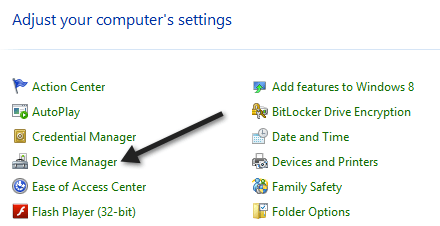
Ezután ellenőrizze, hogy vannak-e sárga felkiáltójelek a hálózati kártyákon, a kijelzőadaptereken stb. Ha ilyet lát, akkor az egyértelműen az adott hardverhez kapcsolódik, és valószínűleg keresnie kell egy Windows 10 illesztőprogramot. Ha nem talál Windows 10 illesztőprogramot, próbálja meg letölteni a Windows 7 vagy 8.1 illesztőprogram legújabb verzióját. Ezután kompatibilitási módban telepítheti.
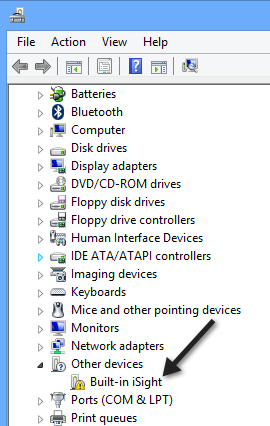
Ha az Ön által használt illesztőprogramok egyike sem működik, az egyetlen másik lehetőség az újabb kiadásáig az eszköz letiltása. Ezt úgy teheti meg, hogy jobb gombbal kattint az eszközre az Eszközkezelőben, és kiválasztja Kikapcsolja.
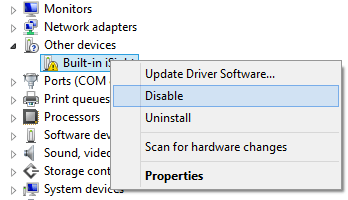
Természetesen nem fogja tudni használni az eszközt, ha le van tiltva, de legalább a Windows 10-et használhatja a magas CPU-használat nélkül. Ha mindezt kipróbálta, vagy ha az Eszközkezelőben semmi sem mutat problémát, írjon ide egy megjegyzést, és megpróbálok segíteni. Élvezd!